
Comment voir l'histoire de "yandex.bauser"?
L'article vous dira comment voir l'histoire de Yandex.Brazeil, y compris la télécommande.
Tout navigateur à travers lequel vous visitez divers sites sur Internet, conserve l'histoire de ces visites, c'est-à-dire De nombreuses anciennes adresses et références aux ressources. Ces adresses peuvent être stockées en flagrant autant que vous l'attribuez dans les paramètres.
Cette fonctionnalité est assez utile si vous postulez souvent aux sites précédemment fermés qui ne sont pas inclus dans les signets.
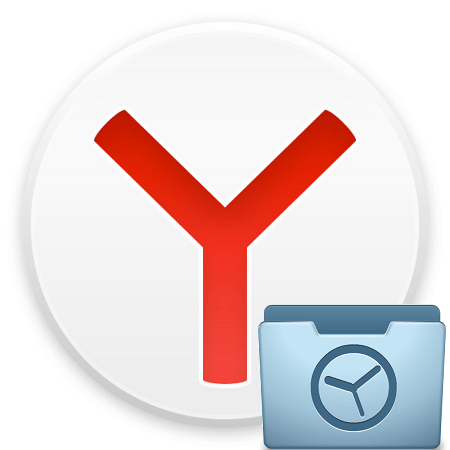
Comment ouvrir une histoire à Yandex.Browser et retournez-la après avoir retiré?
De la même manière, vous pouvez observer à la fois l'histoire de vos téléchargements. Grâce à cela, tout ce que vous avez téléchargé à partir d'Internet sera stocké dans l'historique du navigateur, vous saurez également quel dossier effectuer une ou plusieurs charges.
Dans la critique d'aujourd'hui, nous apprenons à voir l'histoire " Yandex.bauser"Et comment restaurer l'histoire" Yandex.browser"Après le retrait.
Nous regardons l'histoire de Yandex.Browser
Donc afin d'ouvrir l'histoire " Yandex.bauser", Faites ce qui suit:
- Exécutez le navigateur, cliquez dans le menu supérieur droit sur les trois lignes parallèles. Menu"), Dans la fenêtre qui s'ouvre, allez à l'article" Histoire"Et puis encore dans" Histoire».
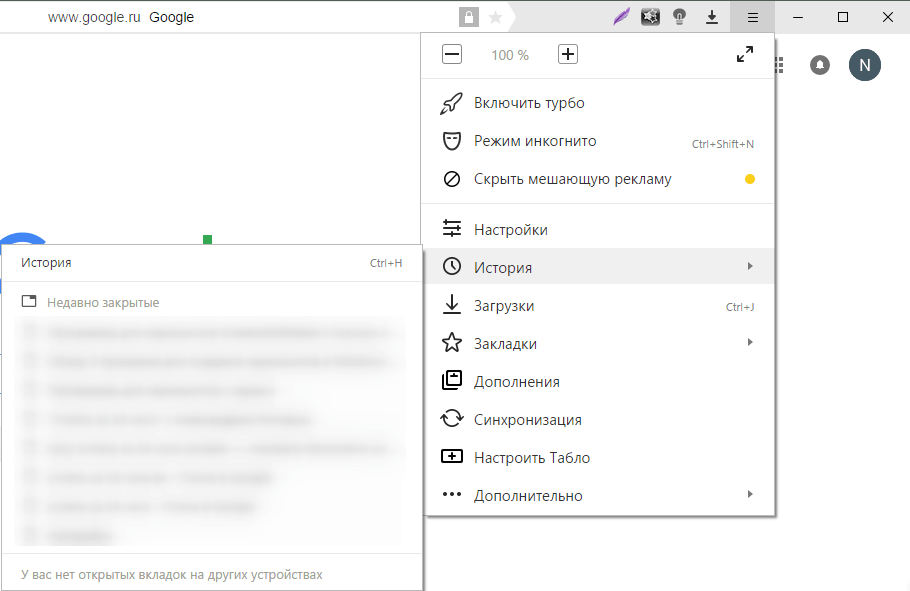
Comment ouvrir une histoire à Yandex.Browser et retournez-la après avoir retiré?
- Vous allez ouvrir une fenêtre avec une liste de toutes les adresses de sites ou de pages que vous avez déjà visitées. Tous les sites sont triés par l'heure de leurs visites à partir de plus tard au sommet de la page précédente ci-dessous. Le rez-de-chaussée a aussi un article " Plus tôt", Lorsque vous cliquez sur quelle liste est triée dans l'ordre décroissant.
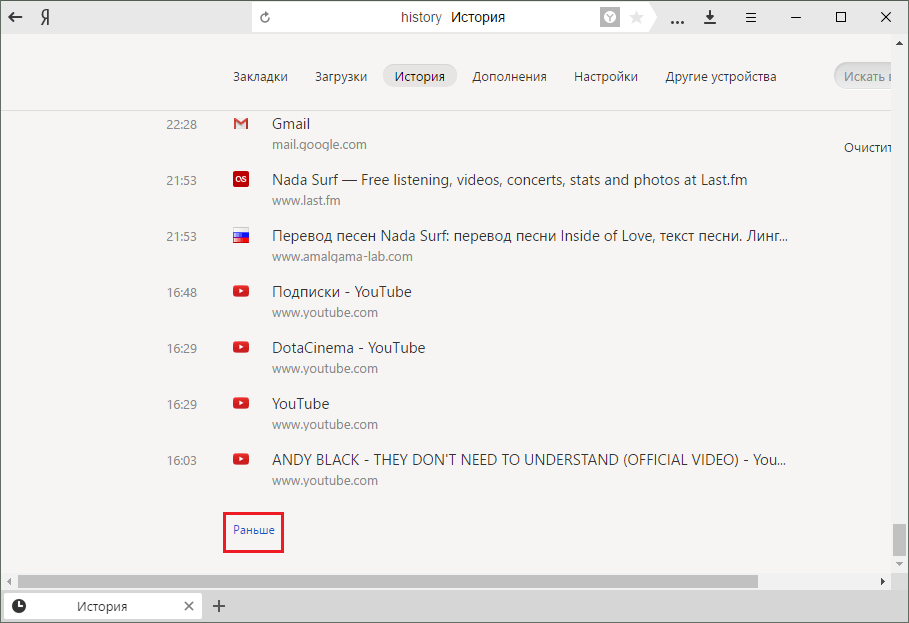
Comment ouvrir une histoire à Yandex.Browser et retournez-la après avoir retiré?
- Dans la partie supérieure droite de la fenêtre se trouve une chaîne de recherche. Si la liste est trop importante et que vous ne trouvez pas la page requise, entrez le mot thématique du moteur de recherche (si le site météo est sur la météo, puis entrez la météo). Ensuite, la liste trie selon votre demande.
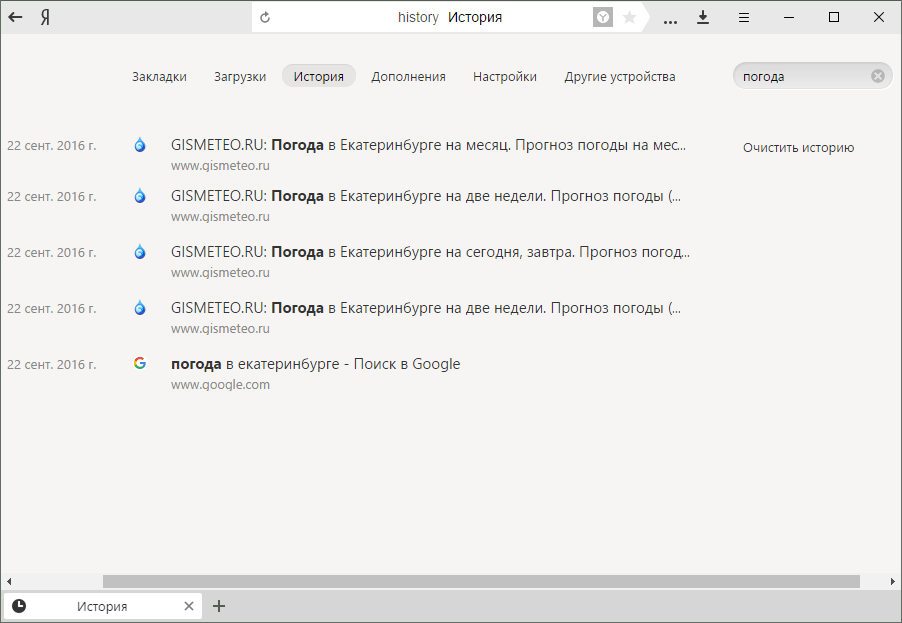
Comment ouvrir une histoire à Yandex.Browser et retournez-la après avoir retiré?
- Lorsque vous survolez le curseur de la souris sur n'importe quel site de la liste, la flèche est activée lorsque vous cliquez sur lequel vous pouvez ouvrir la totalité de l'historique de ce site Web ou supprimer un lien de la liste.
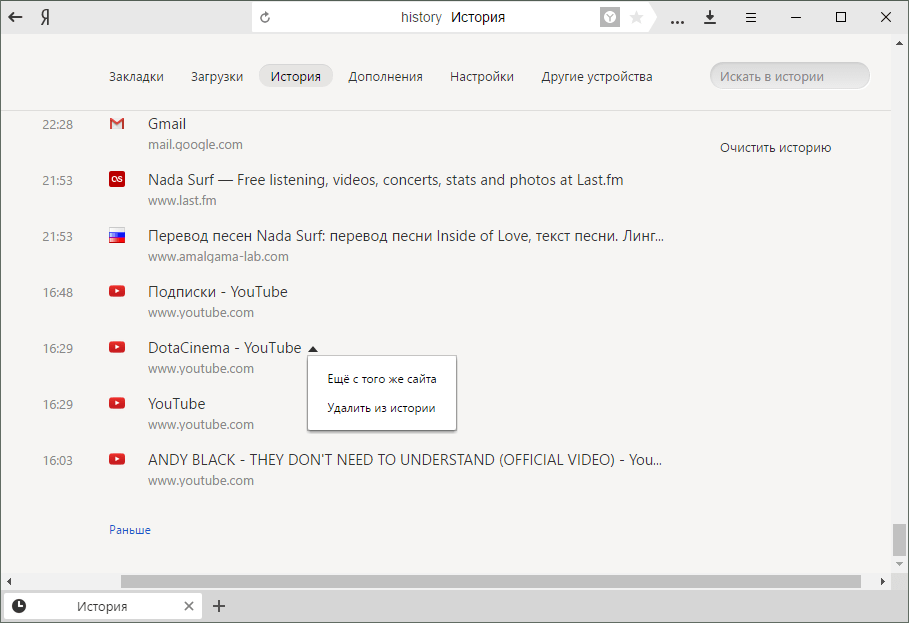
Comment ouvrir une histoire à Yandex.Browser et retournez-la après avoir retiré?
- Si vous souhaitez afficher l'historique de téléchargement, revenez au menu Navigateur et dans la fenêtre qui s'ouvre, cliquez sur " Téléchargements».
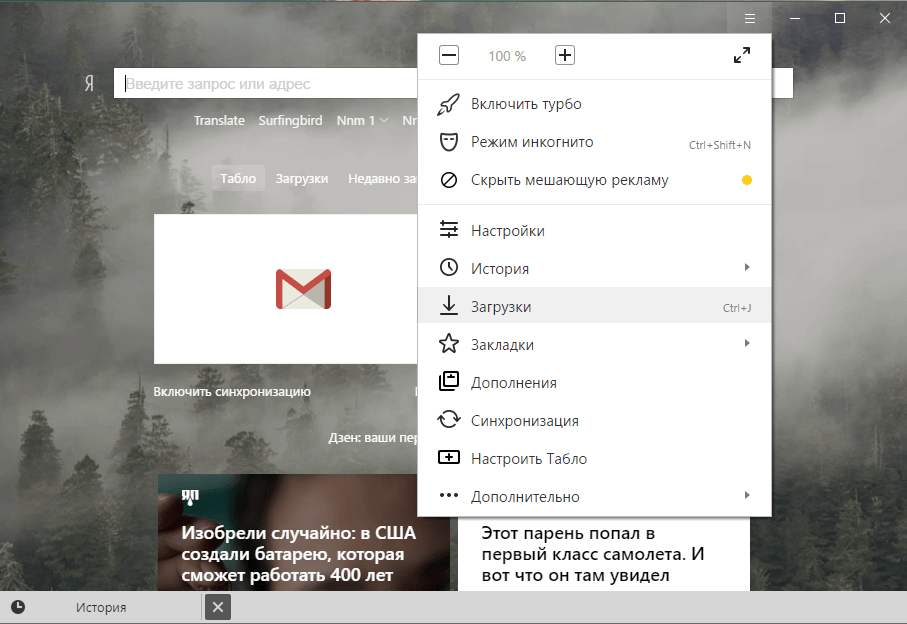
Comment ouvrir une histoire à Yandex.Browser et retournez-la après avoir retiré?
- Vous ouvrirez à nouveau la fenêtre, mais déjà avec une liste de téléchargement. La liste sera également triée comme dans le cas précédent.
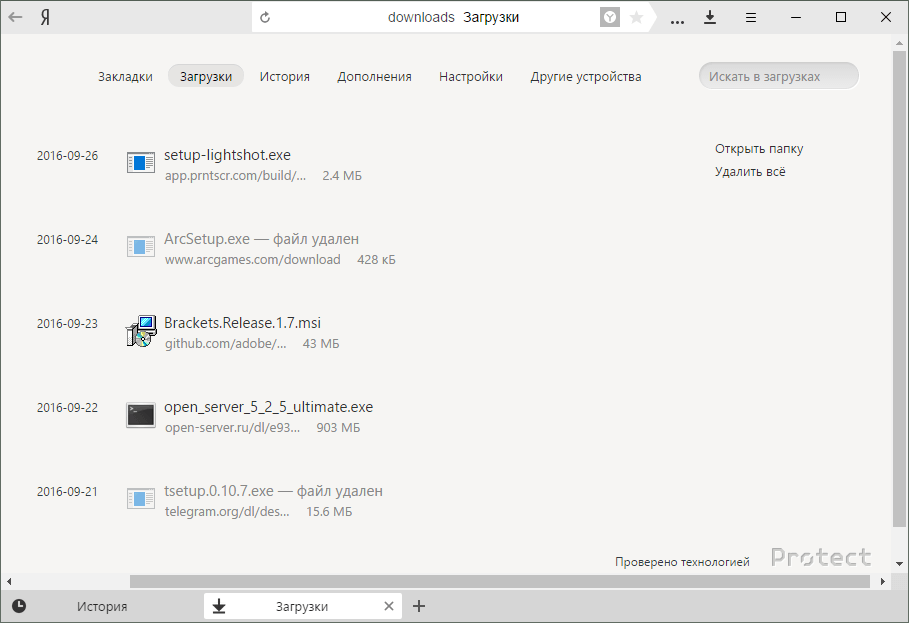
Comment ouvrir une histoire à Yandex.Browser et retournez-la après avoir retiré?
- Mais lorsque vous lancez le curseur de la souris à télécharger dans la liste et cliquez sur la flèche, vous verrez une fenêtre avec un menu plus large. Ici, vous pouvez ouvrir le fichier téléchargé, trouver dans le dossier de téléchargement, télécharger à nouveau, copier le lien avec celui-ci, etc.
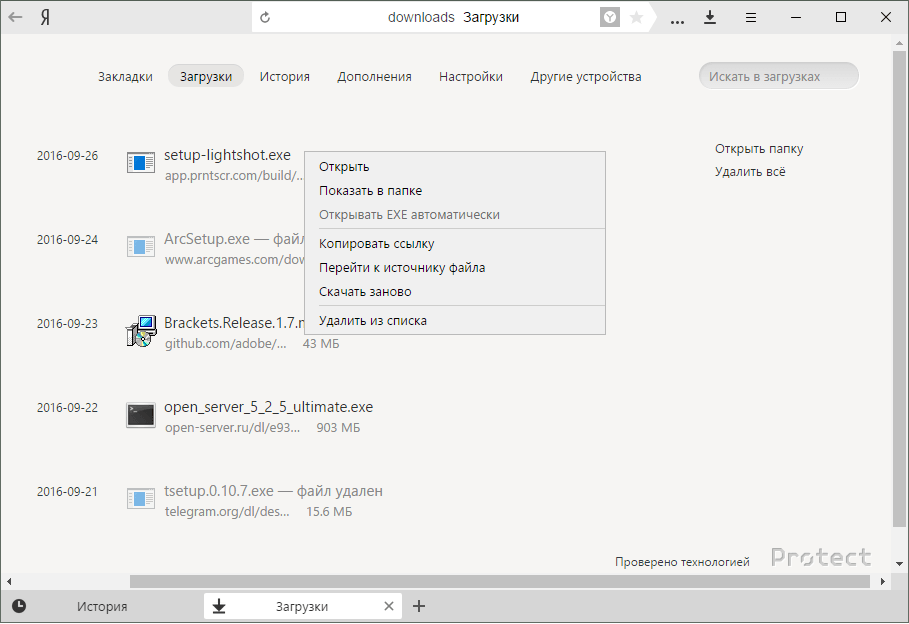
Comment ouvrir une histoire à Yandex.Browser et retournez-la après avoir retiré?
Nous regardons l'histoire distante à Yandex.Browser
Il arrive que l'utilisateur élimine complètement l'histoire, la considérant par des ordures numériques externes dans l'ordinateur, mais une journée a besoin de toute urgence à trouver un site précédemment visité. Dans ce cas, nous devons restaurer l'histoire, pour laquelle il y a au moins trois manières.
La première façon. Nous utilisons le cache
Si l'utilisateur supprime l'historique du navigateur, mais ne touche pas le cache, il a la possibilité de la restituer à nouveau. Pour ce faire, vous devez ouvrir le navigateur, entrer dans la barre d'adresse " cache du navigateur"Et passerai. Next Ouvre la fenêtre comme indiqué dans la capture d'écran. Voici une liste de sites précédemment visités. True, gardez à l'esprit que cette liste ne sera pas complète:
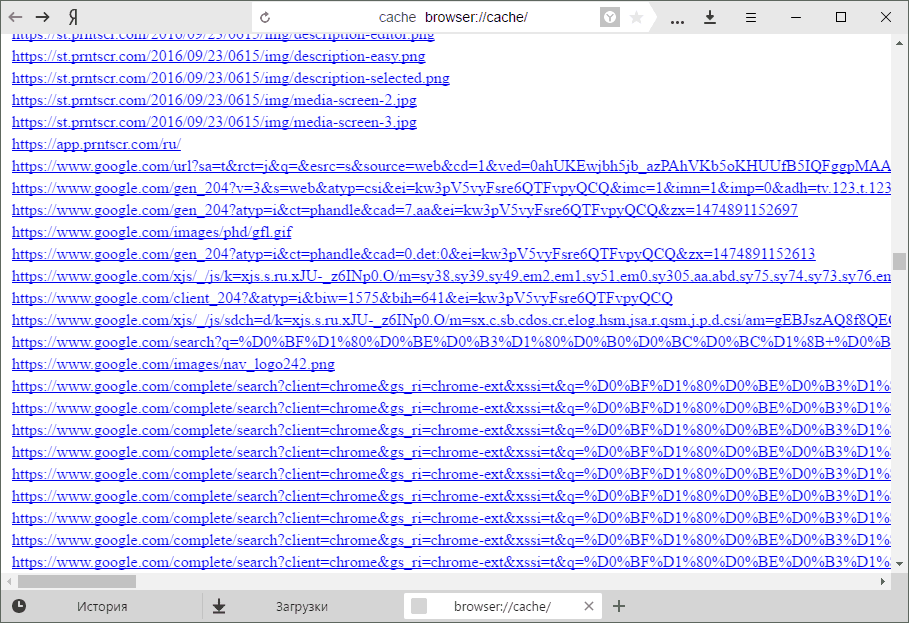
Comment ouvrir une histoire à Yandex.Browser et retournez-la après avoir retiré?
La deuxième façon. Nous utilisons les capacités du système d'exploitation
Il est possible de restaurer l'historique du navigateur avec une méthode plus radicale. Par exemple, utilisez la récupération du système vers des états précédents. Avec ce processus, tous vos fichiers, documents et autres informations seront enregistrés, en plus, vous pouvez toujours revenir à l'état précédent.
Pour restaurer le système, procédez comme suit:
- Aller à " Panneau de commande"À travers le menu" Démarrer»
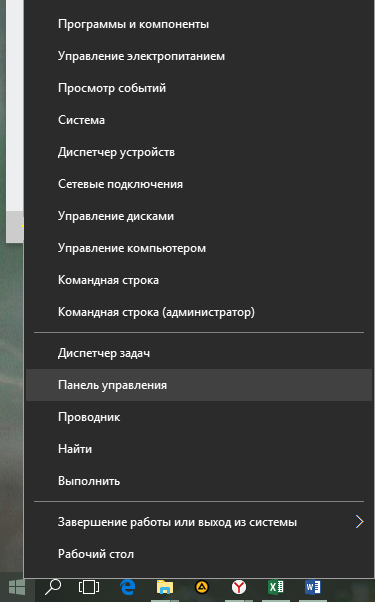
Comment ouvrir une histoire à Yandex.Browser et retournez-la après avoir retiré?
- Ensuite, dans une nouvelle fenêtre dans le coin supérieur droit, nous avons réglé la vue de la vue " Petits badges", Comme indiqué dans la capture d'écran et trouvez l'article" Restauration».
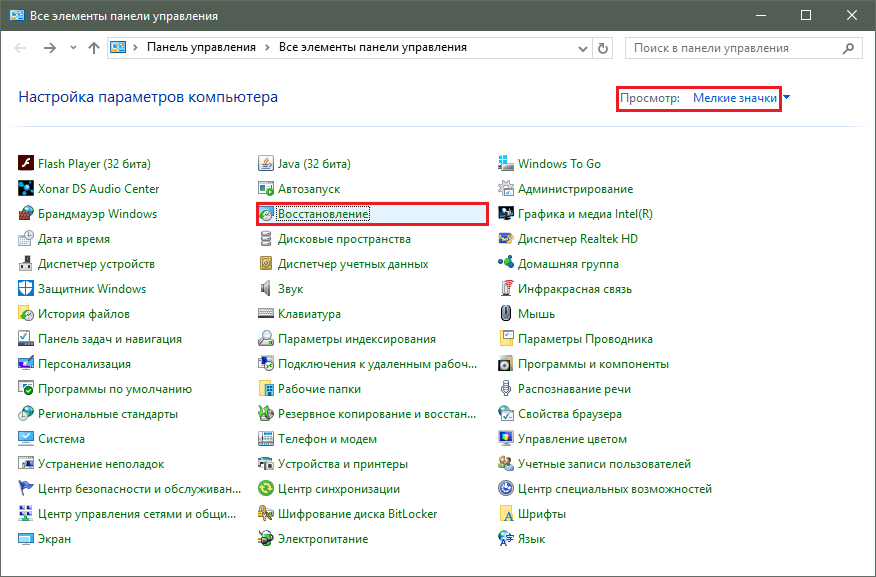
Comment ouvrir une histoire à Yandex.Browser et retournez-la après avoir retiré?
- Exécutez la récupération du système. Ensuite, vous serez invité à sélectionner la date de récupération et d'autres paramètres. Ensuite, le processus que nous devions commencer, l'ordinateur redémarre, puis vérifiez l'historique de votre navigateur.
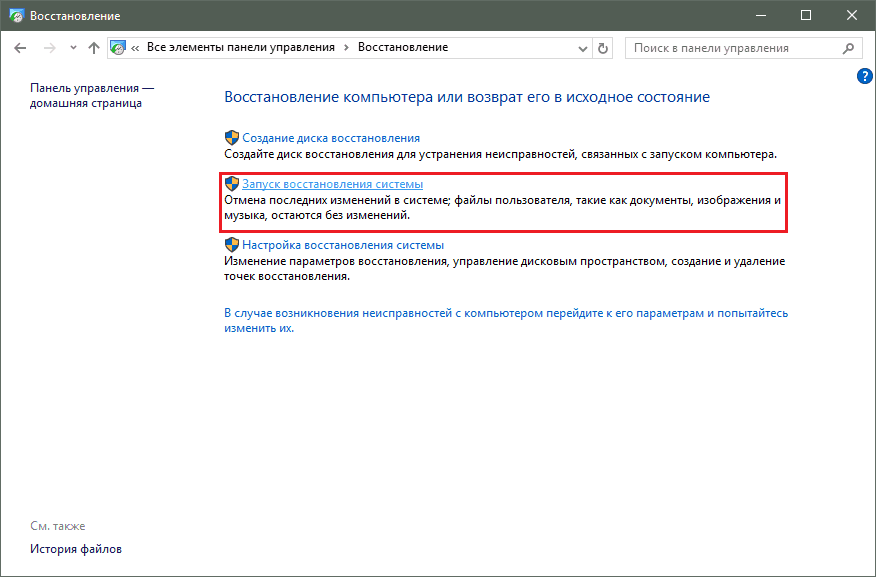
Comment ouvrir une histoire à Yandex.Browser et retournez-la après avoir retiré?
Troisième voie. Utiliser des programmes tiers
Lorsque vous supprimez cette ou cette information sur l'ordinateur et la nécessité de la restituer à nouveau, les utilisateurs recourent à l'aide de programmes spéciaux. Ces programmes de récupération de données ne reviendront pas absolument tout ce que vous voulez. Par exemple, de nombreux fichiers multimédia seront déjà perdus pour toujours.
Mais les fichiers texte et les données comme l'historique du navigateur que vous pouvez toujours être restauré. Nous vous conseillerons de télécharger dessus. placer. Un de ces programmes - " R-Studio." Installez ce programme sur votre ordinateur et utilisez notre instruction Par son utilisation.
